Si vous utilisez Apple CarPlay avec votre iPhone, vous vous demandez peut-être comment modifier l’ordre des icônes sur l’écran d’infodivertissement de votre voiture. La solution est enfouie dans l’application Paramètres. Nous vous expliquerons comment la configurer.
Au moment d’écrire ces lignes, vous ne pouvez personnaliser CarPlay que sur votre iPhone, pas sur l’écran tactile de votre voiture. Cela vous évite d’avoir un accident parce que vous jouez avec l’écran tactile. De plus, vous ne pouvez personnaliser CarPlay qu’après avoir lié votre iPhone à un véhicule qui le prend en charge.
Pour commencer, appuyez sur l’icône d’engrenage sur votre iPhone pour ouvrir «Paramètres».
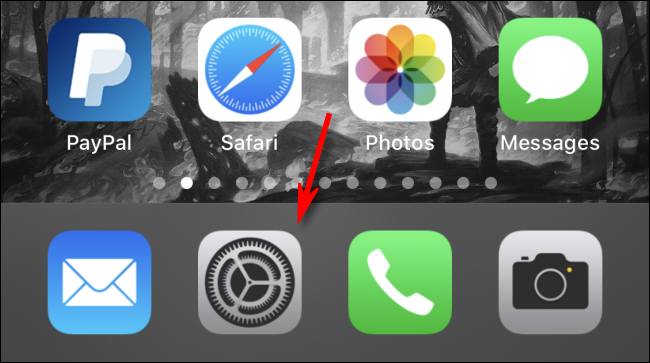
Faites défiler vers le bas et appuyez sur « Général ».
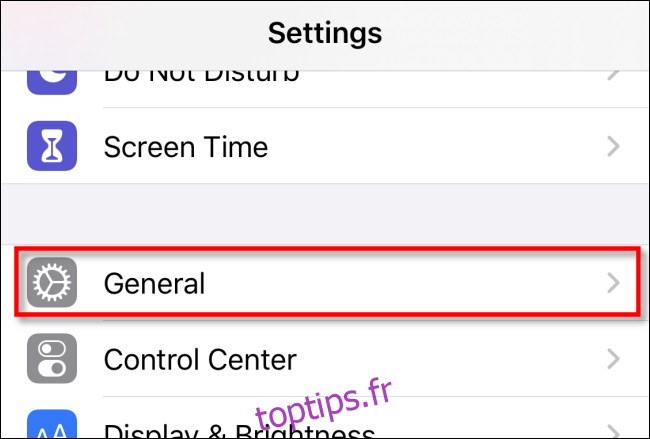
Appuyez sur «CarPlay».
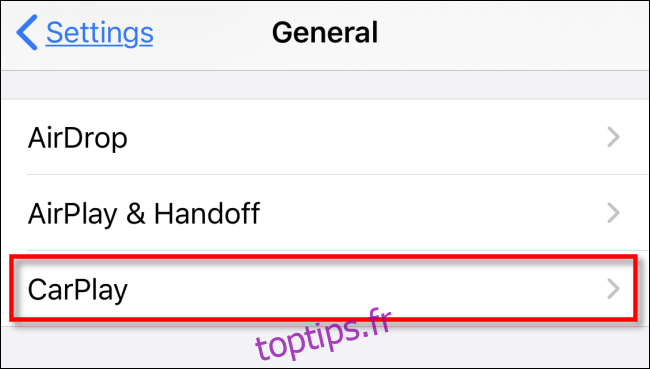
Sur l’écran suivant, appuyez sur le véhicule pour lequel vous souhaitez configurer l’affichage CarPlay. Chaque véhicule répertorié peut prendre en charge sa propre configuration d’icônes. Si le véhicule que vous souhaitez ne figure pas dans la liste (et qu’il est compatible avec CarPlay), vous devrez d’abord y lier votre iPhone.
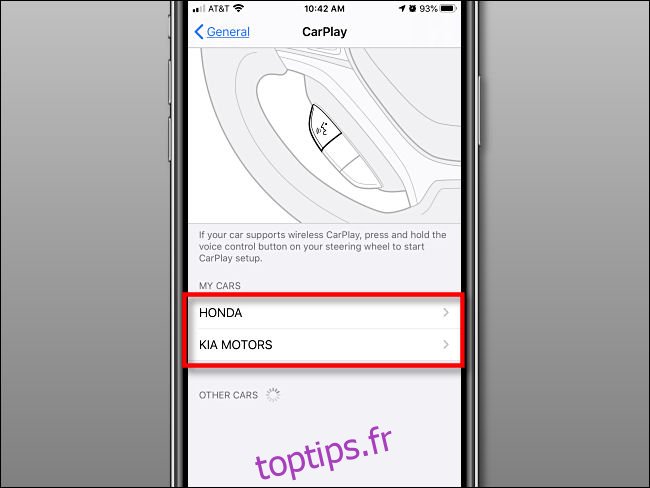
Appuyez sur «Personnaliser» dans les paramètres de la marque de votre véhicule.
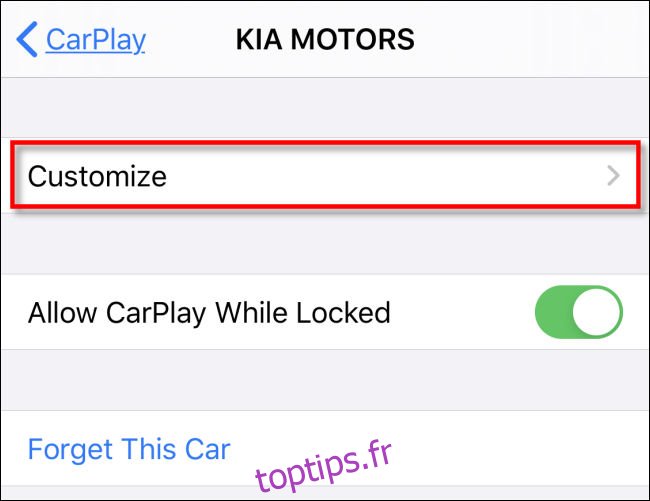
Ensuite, vous verrez une longue liste d’applications compatibles CarPlay sur votre iPhone. Ici, vous pouvez appuyer et maintenir n’importe quelle application pour la faire glisser et réorganiser l’ordre. Les applications sur l’écran CarPlay de votre véhicule reflèteront l’ordre dans lequel elles apparaissent dans cette liste.
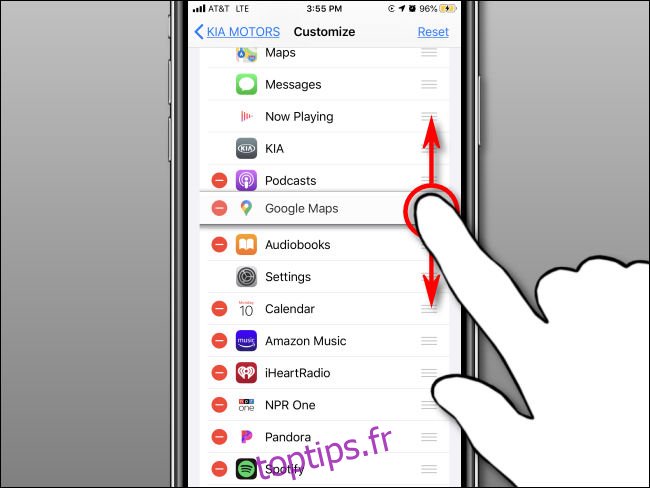
Par exemple, disons que vous organisez les applications comme indiqué dans l’image ci-dessous sur votre iPhone.
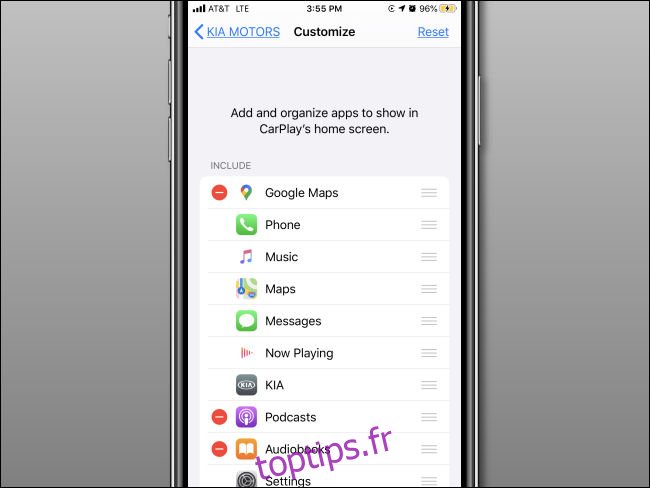
L’affichage CarPlay de votre véhicule ressemblerait alors à la disposition illustrée dans l’image ci-dessous. Bien entendu, l’apparence variera en fonction de la taille et de la résolution de l’écran.
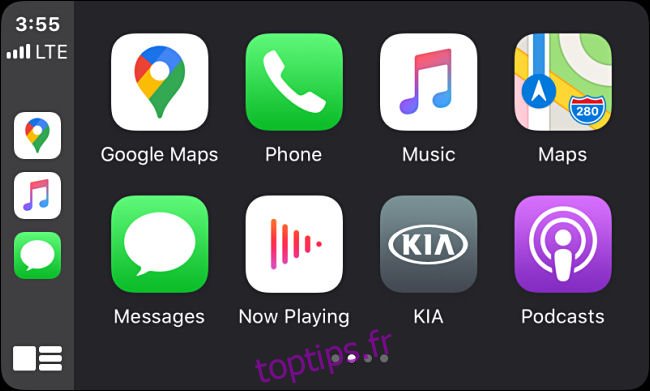
Si vous souhaitez supprimer une icône d’application de l’écran CarPlay, appuyez sur le signe moins rouge (-) à côté dans la liste sur votre iPhone. L’application se déplacera vers la zone en bas sous « Plus d’applications ». Les applications qui n’ont pas de signe moins rouge ne peuvent pas être supprimées de l’écran CarPlay.
Pour ajouter une application de la section «Plus d’applications» à la zone d’affichage CarPlay, appuyez sur le signe plus vert (+) à côté dans la liste sur votre iPhone.
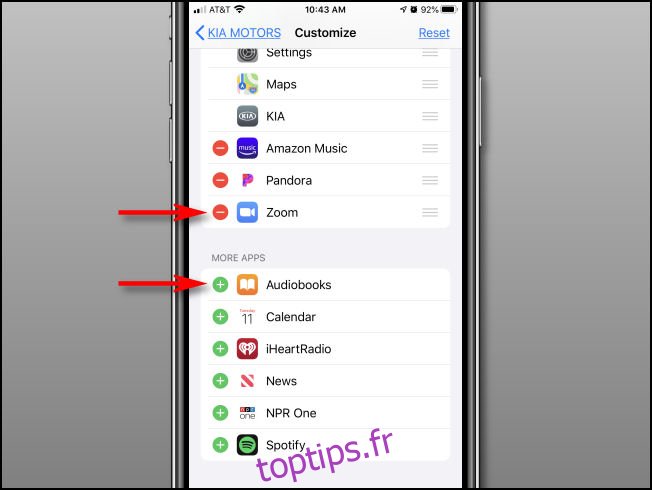
Si jamais vous mélangez tout et que vous souhaitez réinitialiser la disposition des icônes d’application à leur état par défaut, appuyez simplement sur « Réinitialiser » dans le coin supérieur droit.
Lorsque vous avez terminé la configuration, vous pouvez quitter «Paramètres» et la disposition des icônes choisie sera définie. Si votre iPhone est lié à votre véhicule, vous devriez voir les résultats instantanément.
Sinon, liez simplement votre véhicule à CarPlay, et vous verrez alors le nouvel arrangement la prochaine fois que vous l’utiliserez. Conduire prudemment!
